钉钉网页版直播观看操作指南
- 作者:佚名
- 来源:绿源18软件园
- 时间:2025-06-01 11:23:49
钉钉作为现代办公场景中广泛应用的协作平台,其网页版本同样具备丰富的功能特性。在日常工作中用户不仅能够进行即时通讯和文件协作,还可便捷参与各类线上直播活动。本文将详细解析如何通过钉钉网页版高效观看直播内容,助您快速掌握关键操作步骤。
钉钉网页版直播观看全流程解析
相较于移动端应用,网页版钉钉在浏览器环境中的运行需要特别注意界面布局差异。启动浏览器访问钉钉官网并完成登录后,用户可通过以下两种主要途径接入直播内容:
路径一:消息列表入口
登录成功后系统默认进入消息主界面,在对话列表顶部区域会实时显示带有【正在直播】状态标识的群组信息。点击该提示条可直接跳转至对应群组窗口,此时直播画面将自动加载呈现。此方式适用于需要快速接入已知直播场景的情况。
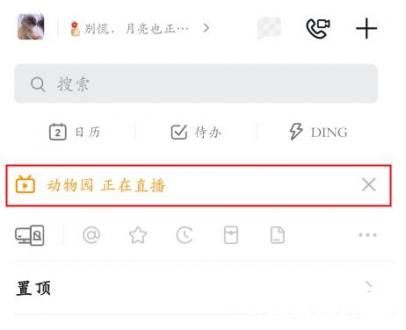
路径二:群组内接入
若已明确知晓直播所在的特定群组,可直接在左侧导航栏选择目标群组进入。在群聊界面顶部导航区域,正在进行中的直播会以显著标识展示,点击即可立即进入直播观看界面。此方法适合有明确参会需求或需要回顾历史直播的场景。
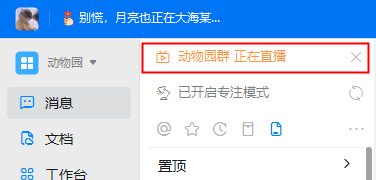
多终端操作特性对比
网页版与客户端在直播观看体验上存在细微差异:
1. 界面布局方面,网页版采用响应式设计,可根据浏览器窗口尺寸自动调整元素排布
2. 功能交互上,网页版支持基础的消息互动与画面缩放,但部分高级功能需依赖客户端实现
3. 系统资源占用方面,网页版本对计算机硬件配置要求相对较低,适合临时参会或设备性能受限场景
常见问题处理方案
当遇到直播无法正常加载时,建议依次进行以下排查:
1. 检查浏览器是否已升级至最新版本
2. 确认网络连接状态正常,必要时切换网络环境测试
3. 清理浏览器缓存后重新登录账号
4. 验证当前账号是否具有该群组的直播观看权限
通过掌握以上操作要点,用户可充分利用钉钉网页版的跨平台优势,在保证工作效率的同时获得稳定的直播观看体验。随着平台功能的持续迭代,建议定期关注官方更新日志以获取最新功能特性。
下一篇:PS左侧工具栏消失恢复技巧
相关阅读
更多资讯
更多热门标签
猜您喜欢
换一换-
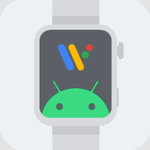 智能手表无线应用安装工具v1.8 安卓版
智能手表无线应用安装工具v1.8 安卓版 -
 遇见漂流瓶匿名交友新v9.12.7
遇见漂流瓶匿名交友新v9.12.7 -
 AcFun弹幕互动与动漫资源平台v6.73.0.1298 最新版
AcFun弹幕互动与动漫资源平台v6.73.0.1298 最新版 -
 麦当劳APP手机点餐优惠随时享v6.0.88.0 免费版
麦当劳APP手机点餐优惠随时享v6.0.88.0 免费版 -
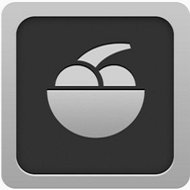 ifruit安卓版车辆定制与社交互动v1.11.44.3
ifruit安卓版车辆定制与社交互动v1.11.44.3 -
 国聘职场直聘平台助力高效求职招聘v5.4.800 最新版
国聘职场直聘平台助力高效求职招聘v5.4.800 最新版 -
 建运宝企业版工程管理智能办公平台v3.30 免费版
建运宝企业版工程管理智能办公平台v3.30 免费版 -
 全国轿车托运智能服务平台v2.5.7.5 免费版
全国轿车托运智能服务平台v2.5.7.5 免费版 -
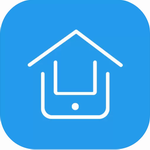 智之屋智慧社区生活解决方案v5.1.6.2 最新版
智之屋智慧社区生活解决方案v5.1.6.2 最新版 -
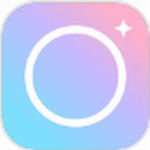 甜盐相机2024高清质感拍摄v8.2.0 免费版
甜盐相机2024高清质感拍摄v8.2.0 免费版 -
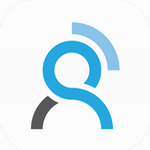 掌知识移动培训平台下载v4.8.4 最新版
掌知识移动培训平台下载v4.8.4 最新版 -
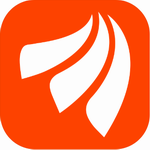 东方财富证券投资实时数据平台v10.9.3 最新版
东方财富证券投资实时数据平台v10.9.3 最新版
-
 小影免费版视频剪辑全能助手v9.12.1 最新版
小影免费版视频剪辑全能助手v9.12.1 最新版 -
 树鱼英语智能学习提升工具v2.2.17 最新版
树鱼英语智能学习提升工具v2.2.17 最新版 -
 360智能家居控制与管理平台v2.3.0 最新版
360智能家居控制与管理平台v2.3.0 最新版 -
 云半径2024智慧社区生活助手v2.8.4 手机版
云半径2024智慧社区生活助手v2.8.4 手机版 -
 锦浪云电站管理智能运维平台v4.2.2 最新版
锦浪云电站管理智能运维平台v4.2.2 最新版 -
 B612咔叽自然美颜相机拍摄质感升级v13.1.16 最新版
B612咔叽自然美颜相机拍摄质感升级v13.1.16 最新版 -
 豆果美食掌上厨房美味灵感轻松获取v8.0.0.4 正版
豆果美食掌上厨房美味灵感轻松获取v8.0.0.4 正版 -
 砼行智能调度管理平台v1.21.10 最新版
砼行智能调度管理平台v1.21.10 最新版 -
 小狐录屏手机版高清录制剪辑工具免费下载v1.1.6 安卓版
小狐录屏手机版高清录制剪辑工具免费下载v1.1.6 安卓版 -
 布仓APP在线选布定制设计一键采购v4.1.7 最新版
布仓APP在线选布定制设计一键采购v4.1.7 最新版 -
 智能猪场管理助手助力科学养殖v5.10.6 安卓版
智能猪场管理助手助力科学养殖v5.10.6 安卓版 -
 快驴进货高效采购平台推荐v3.99
快驴进货高效采购平台推荐v3.99
-
 雅虎天气安卓版精准实时预报v1.43.2 最新版
雅虎天气安卓版精准实时预报v1.43.2 最新版 -
 远智教育app一站式学历提升平台v7.27.3 安卓版
远智教育app一站式学历提升平台v7.27.3 安卓版 -
 乐图鸭手机版创意图片编辑神器v1.0.1 最新版
乐图鸭手机版创意图片编辑神器v1.0.1 最新版 -
 手机电池长效管理必备工具v1.0.1 安卓版
手机电池长效管理必备工具v1.0.1 安卓版 -
 宠胖胖一站式宠物生活服务平台v5.2.6 最新版
宠胖胖一站式宠物生活服务平台v5.2.6 最新版 -
 凉山人社APP民生服务掌上办理v1.3.8 最新版
凉山人社APP民生服务掌上办理v1.3.8 最新版 -
 山东职工专属服务平台齐鲁工惠2024版v2.4.19 手机版
山东职工专属服务平台齐鲁工惠2024版v2.4.19 手机版 -
 芒果TV2023高清综艺随心看v7.3.7
芒果TV2023高清综艺随心看v7.3.7 -
 菜鸟物流助手一键管理包裹服务v8.7.80 最新版本
菜鸟物流助手一键管理包裹服务v8.7.80 最新版本 -
 麦芽田商户多平台订单管理方案v6.5.5 安卓版
麦芽田商户多平台订单管理方案v6.5.5 安卓版 -
 浙大儿院智能就诊服务详解v2.1.2
浙大儿院智能就诊服务详解v2.1.2 -
 vmos云手机双系统流畅操作v2.0.5 安卓版
vmos云手机双系统流畅操作v2.0.5 安卓版
